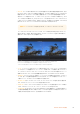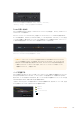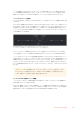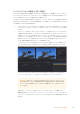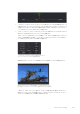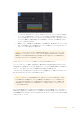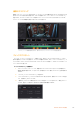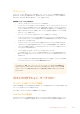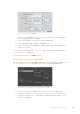User's Manual
選択したノードの外 枠は赤くなります。この写真では「インスペクタ」パネルに、
テ キ ス トノ ー ド の「
Layout」タブにあるコントロールが表示されています。
各ノードで調 整 できるパラメーターや設 定はタスクによって 変わります。例えば、サイズや中心 位 置の調
整 か ら「
Emitter
」ノードのパーティクル 数の変更などに切り替わります。キーフレームを設 定して、その 後
に行なった変更は、エフェクトのアニメートに影響します。
キ ーフレ ームを 使 用 した 作 業
「 イ ン ス ペ ク タ 」ウ ィ ン ド ウ で 設 定 の 1つを右クリックして、コンテクストメニューから「Animate」を 選 択 し
ま す。該 当 の 設 定 の 右 側 の キ ーフ レ ー ム アイ コ ン が 赤 くな りま す。キ ーフ レ ー ム が アク ティブ に な り 、今 後
行う変更は現在のフレームのみに適用されます。2つ以上のキーフレームが、異 なるフレームで設 定のパ
ラメーターを変更したことで作成された場合、それらの間のトランジションは補間されます。キーフレーム
アイコンの左右の矢印で、それらのタイムライン上での位置に再生ヘッドを移動できます。
「スプライン」パネルでキーフレームのアニメーションをさらに詳 細にコントロールできます。例えば 、
最初と最後のキーフレームを選択し、それらの間のアニメーションをベジェカーブでスムースにできます。
こ れ は「 Shift + S」、またはキーフレームを右クリックして「Smooth」を 選 択 し て 実 行 で き ま す 。
こ の 写 真 で は「 Size」キーフレームアニメーションが
ベジェカ ーブで 滑らかな曲 線 を描いています。
144
DaVinciResolveの使用